Muốn biết một website có đang hoạt động tốt hay không, bạn cần phải tiến hành phân tích đo lường dưới sự hỗ trợ của những công cụ đắc lực như Google Analytics. Vậy Google Analytics là gì ? Làm thế nào để cài đặt Google Analytics và sử dụng công cụ này hiệu quả nhất?
Google Analytics là gì?
Google Analytics được biết đến như một trong những công cụ hỗ trợ đo lường hoạt động của website phổ biến nhất hiện nay.
Google Analytics là sản phẩm phát triển bởi ông lớn Google. Công cụ miễn phí này giống như cánh tay phải của giới SEOer.
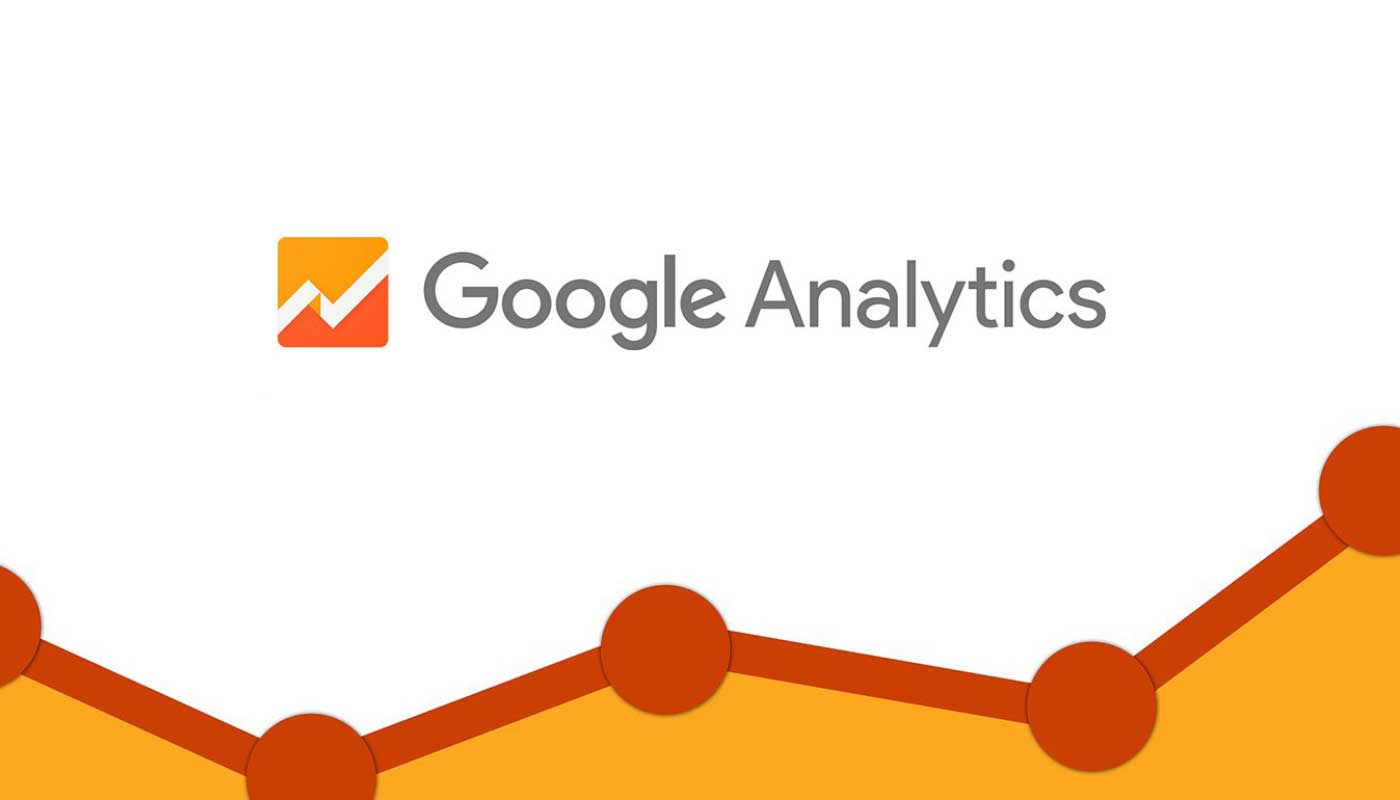
Nhờ vào việc cài đặt Google Analytics, công việc của đội ngũ quản trị website đã thuận lợi hơn rất nhiều. Đây là công cụ cho phép người dùng đánh giá một cách tổng quan nhất về tình trạng website. Số liệu mà Google Analytics cung cấp có độ tin cậy cao.
Google Analytics cho biết lượng người dùng truy cập website, tỷ lệ thoát ra cao hay thấp. Bên cạnh đó công cụ này còn cung cấp nhiều chỉ số phản ánh tương đối chuẩn xác hành vi của người trên website của bạn.
Cách thức hoạt động của Google Analytics
Google Analytics hoạt hình theo cơ chế 4 bước cơ bản. Từ khâu thu nhập dữ liệu cho đến đề xuất báo cáo.
Thu nhập dữ liệu
Ở giai đoạn đầu tiên, hệ thống bắt đầu tiến hành thu nhập dữ liệu xoay quanh hoạt động của website thông qua đoạn mã JavaScript đã kích hoạt sẵn từ lúc cài đặt.
Theo đó, cookies của người dùng bao hàm thông tin về nhân khẩu học, yếu tố liên quan đến thiết bị người dùng đều được Google Analytics thu nhập thông qua đoạn mã JavaScript và chuyển đến máy chủ của Google.
Chuyển đổi dữ liệu
Tất cả dữ liệu thu nhập truyền đến máy chủ của Google tiếp tục trải qua quá trình chuyển đổi. Dạng dữ liệu sơ cấp ban đầu dần chuyển đổi thành dạng dữ liệu thứ cấp và cung cấp chi tiết báo cáo cho website.
Lựa chọn chỉ số muốn theo dõi
Nhà cung cấp Google cho ra bên quản trị website lựa chọn loại hình chỉ số muốn theo dõi thường xuyên nhất. Tính chất hay cấu trúc báo cáo do bên quản trị website lựa chọn dựa theo tính chất view.
Báo cáo
Bước cuối cùng trong cơ chế hoạt động của Google Analytics chính là báo cáo. Khi đó, bên quản trị website sẽ nhận lại báo cáo đầy đủ mọi thống kê liên quan đến hoạt động của website.
Một số chức năng cơ bản của Google Analytics
Hỗ trợ thống kê theo khung thời gian thực
Thu thập thông tin về ngôn ngữ, thiết bị người dùng sử dụng
Theo dõi thói quen của người dùng trên website
Phân tích lưu lượng truy cập
Hướng dẫn cài đặt Google Analytics với 4 bước
Google Analytics là công cụ phân tích theo dõi, thống kê hoàn toàn miễn phí rất cần thiết trong quá trình xây dựng và quản trị web. Vậy nên, không có lý do gì để chúng ta lại không tận dụng lợi ích tuyệt vời mà công này đem lại.
1. Tạo tài khoản Google Analytics
Bước đầu tiên để cài đặt Google Analytics cho website, bạn cần truy cập đến đường link https://analytics.google.com và dùng chính tài khoản Gmail của bạn để đăng nhập. Tiếp theo, đến phần Access Google Analytics và bắt đầu khai báo thông tin liên quan tới website.
Sau khi khai báo, bạn tick chọn từng điều khoản và ấn chọn vào ô “Accept”, Website chuyển trang để nhập mã tracking code. Khi đó, bạn phải chèn mã đó cho website để Google Analytics bắt đầu theo dõi hoạt động website.

Trong khi dán mã tracking code vào website thì bạn cần cài đặt plugin Insert Header and Footer (với trường hợp website của bạn được hỗ trợ bởi WordPress).Sau khoảng 24h đến 48h là website bạn đang quản lý sẽ bắt đầu được Google Analytics giám sát hoạt động.
2. Đăng nhập Google Analytics
Khi đăng ký thành công tài khoản, bạn tiếp tục truy cập đến trang chủ của Google Analytics và ấn chọn Sign Into và bắt đầu thực hiện nốt các thiết lập cơ bản.
Trong khi ấn vào “Sign Up” thì bắt buộc bạn phải cung cấp phần thông tin cơ bản của website. Một form “New Account” sẽ hiện nay gồm nhiều mục trống, bạn hãy điền đầy đủ thông tin vào từng mục.
Trong quá trình thiết lập tài khoản Google Analytics, bạn có thể gặp phải một vài trường hợp như:
Trường hợp 1: Khi chỉ quản lý một website thì một tài khoản Google Analytics sẽ tương ứng với một thuộc tính của website.
Trường hợp 2: Khi cần quản lý 2 website thì nên tạo 2 tài khoản với tên đăng nhập khác nhau.
Trường hợp 3: Khi cần quản lý nhiều website mà mỗi website lại thuộc về một doanh nghiệp khác nhau, bạn có thể tích hợp cài đặt Google Analytics quản lý tất cả những website đó.
Trường hợp 4: Khi cùng lúc quản lý nhiều doanh nghiệp mà mỗi doanh nghiệp lại sở hữu hệ thống hàng nhiều website, bạn cần tạo tài khoản quản lý website cho từng doanh nghiệp.
3. ID theo dõi thuộc tính trên Google Analytics
Đến khi quá trình thiết lập tài khoản Google Analytics hoàn tất, bạn đăng nhập vào tài khoản Google Analytics và ấn chọn Get Tracking ID.
Một cửa sổ mới sẽ hiện ra cung cấp thông tin về điều khoản người dùng. Google Analytics chỉ cung cấp mã khi khách hàng đồng ý với tất cả những điều khoản trên.
Website được hỗ trợ bởi nền tảng WordPress: Dùng Google Analytics thông qua Yoast Plugin để thiết lập mã code.
Website xây dựng trên nền tảng tệp HTML: Thêm mã theo dõi tại vị trí trước thẻ </head> thông qua trình soạn thảo TextEdit. Tiếp đó upload tệp lên máy chủ bằng FileZilla.
Với cửa hàng trên Shopify: Chỉ cần tìm đến mục “Online Store” sau đó dán mã theo dõi vào phần khung đã chỉ định.
Với blog trên Tumblr: Đăng nhập vào blog và tìm đến phần chỉnh sửa “Edit Theme” rồi nhập mã ID tại mục cài đặt.
4. Thực hiện thiết lập cơ bản
Thiết lập mục tiêu
Tìm đến mục Admin và chọn Goals ở cột View. Trong trường hợp có hoạt động quan trọng trên website, Goals lập tức gửi thông báo đến Google Analytics.
Ví như khi bán hàng trên website, bạn luôn phải thiết lập một trang xác nhận. Khi đó, các trang này lập tức hiển thị khi đơn hàng hoàn tất.
Thường thì quản trị website cần phải ấn chọn mục tiêu mới “New Goals” bố trí sẵn trong Google Analytics. Tại đây luôn có các lựa chọn tùy chỉnh.
Trong trường hợp website của bạn đã tích hợp một trong số những tùy chọn đó thì nên ấn “Next Step” để chuyển bước kế tiếp.
Nếu muốn đặt tên cho mục tiêu, bạn cần nhập tên vào ô “Name” trong “Goals description”, ấn “Next Step” để chuyển sang bước tiếp theo.
Để tạo một trang xác nhận, bạn hãy nhập URL vào phía sau đuôi .com trên trang website. Quan sắt list thả xuống phía trái của Destination rồi bấm chọn phần “Begins With”.
Tiếp đến ấn “OFF” trong value rồi nhập chính xác giá trị cần chuyển đổi. Cuối cùng ấn “Create Goals” để tạo mục tiêu.
Tiến hành thiết lập tìm kiếm trang
Thiết lập tìm kiếm trang cho website thông qua hộp tìm kiếm bố trí ngay trên đầu trang Moz Blog. Việc đầu tiên bạn cần làm là tiến hành chạy tìm kiếm trên website (lưu tab này lại), một URL sẽ hiện ra sau quá trình tìm kiếm.
Trong tài khoản Google Analytics có phần menu Admin, bạn cần tìm đến phần này. Ấn chọn View Setting tại cột View. Tiếp tục kéo xuống dưới cho đến khi tìm đến Site Search Setting rồi kích hoạt sang tình trạng bật “On”.
Quan sát URL đã lưu lại lúc trước, nhập và lưu tham số truy vấn (phổ biến nhất là q hoặc s). Tham số truy vấn phổ biến nhất trên Moz là ở định dạng q.
Khi thiết lập tìm kiếm trang có nghĩa bạn đã cho phép Google Analytics quyền theo dõi giám sát mọi hoạt động tìm kiếm mà người dùng thực hiện trên website. Từ đây, bạn có thể hiểu thêm về xu hướng tìm kiếm khi người truy cập đến website.
Tổng kết
Google Analytics giúp việc quản trị website của bạn trở nên đơn giản hơn rất nhiều. Ngoài kỹ năng sử dụng cơ bản và cách cài đặt Google Analytics mà ATPlink vừa đề cập ở những phần trên thì bạn cũng nên cập nhật thường xuyên tài liệu update mới nhất của công cụ này.
Tổng hợp và chỉnh sửa: Tiên Kiều
Nguồn tham khảo: kdigimind.com










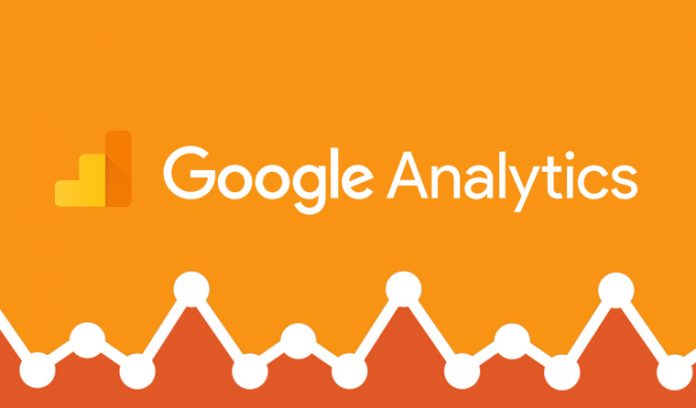
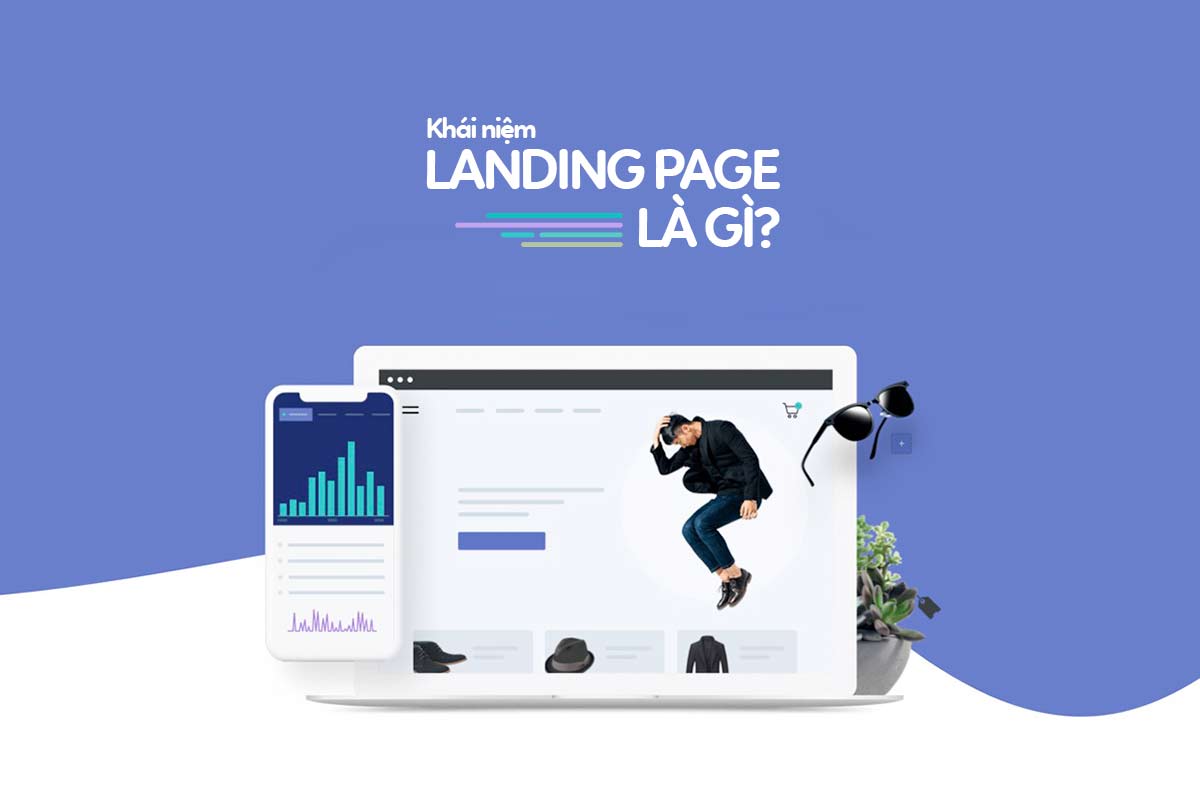

Discussion about this post